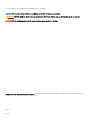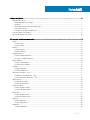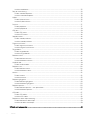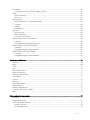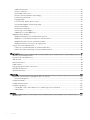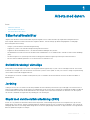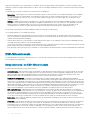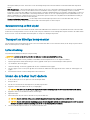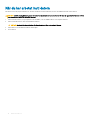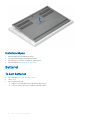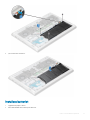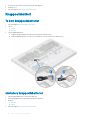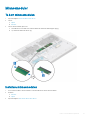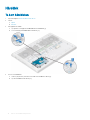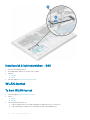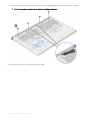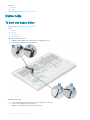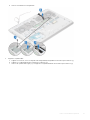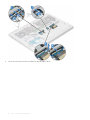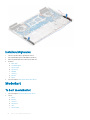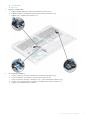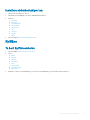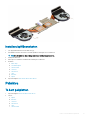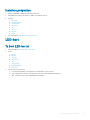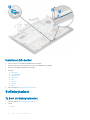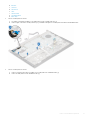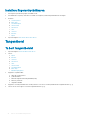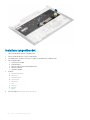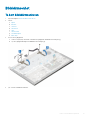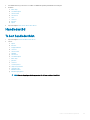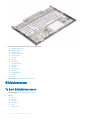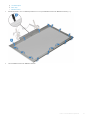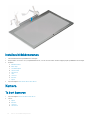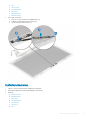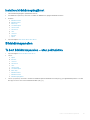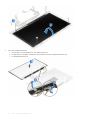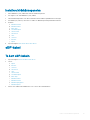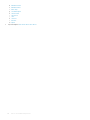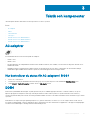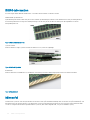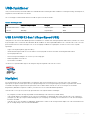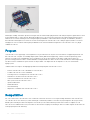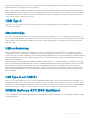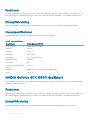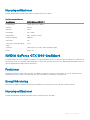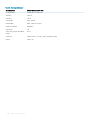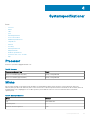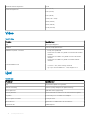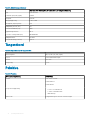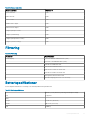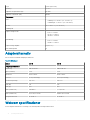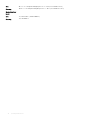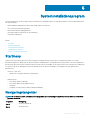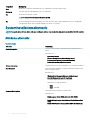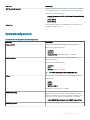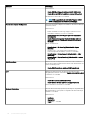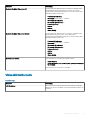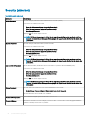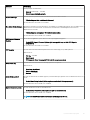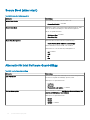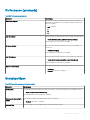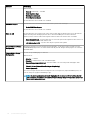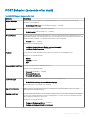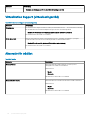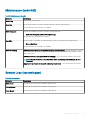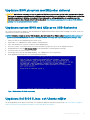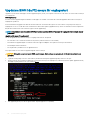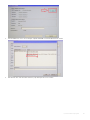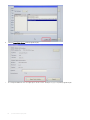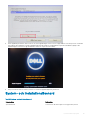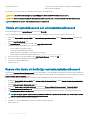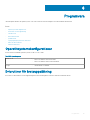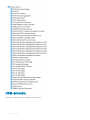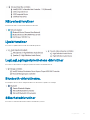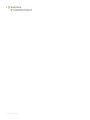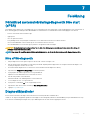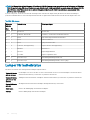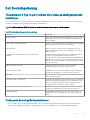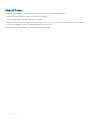Dell Vostro 15–7580
Ägarhandbok
Regleringsmodell: P71F
Regleringstyp: P71F002

Anmärkningar, försiktighetsbeaktanden och varningar
OBS: OBS innehåller viktig information som hjälper dig att få ut det mesta av produkten.
VIKTIGT!: VIKTIGT! Indikerar risk för skada på maskinvaran eller förlust av data, samt ger information om hur du undviker
problemet.
VARNING: En varning signalerar risk för egendomsskada, personskada eller dödsfall.
© 2018 Dell Inc. eller dess dotterbolag. Med ensamrätt. Dell, EMC och andra varumärken är varumärken som tillhör Dell Inc. eller dess dotterbolag. Andra
varumärken kan vara varumärken som tillhör respektive ägare.
2018 - 02
Rev. A00

Innehåll
1 Arbeta med datorn..........................................................................................................................................7
Säkerhetsföreskrifter......................................................................................................................................................... 7
Strömförbrukning i vänteläge......................................................................................................................................7
Jordning.........................................................................................................................................................................7
Skydd mot elektrostatisk urladdning (ESD).............................................................................................................. 7
ESD-fältservicesats .................................................................................................................................................... 8
Transport av känsliga komponenter...........................................................................................................................9
Innan du arbetar inuti datorn............................................................................................................................................ 9
När du har arbetat inuti datorn....................................................................................................................................... 10
2 Ta bort och installera komponenter............................................................................................................... 11
Kåpan.................................................................................................................................................................................. 11
Ta bort kåpan............................................................................................................................................................... 11
Installera kåpan............................................................................................................................................................12
Batteriet.............................................................................................................................................................................12
Ta bort batteriet..........................................................................................................................................................12
Installera batteriet.......................................................................................................................................................13
Knappcellsbatteri.............................................................................................................................................................. 14
Ta bort knappcellsbatteriet........................................................................................................................................14
sInstallera knappcellsbatteriet................................................................................................................................... 14
Minnesmoduler..................................................................................................................................................................15
Ta bort minnesmodulen..............................................................................................................................................15
Installera minnesmodulen...........................................................................................................................................15
Hårddisk............................................................................................................................................................................. 16
Ta bort hårddisken...................................................................................................................................................... 16
Installera hårddisken................................................................................................................................................... 17
Solid State-hårddisk – tillval............................................................................................................................................ 17
Ta bort M.2-halvledardisken - SSD...........................................................................................................................17
Installera M.2-halvledardisken - SSD........................................................................................................................18
WLAN-kortet.....................................................................................................................................................................18
Ta bort WLAN-kortet................................................................................................................................................. 18
Installera WLAN-kortet.............................................................................................................................................. 19
Den bakre kåpan............................................................................................................................................................... 19
Ta bort den bakre kåpan............................................................................................................................................ 19
Installera den bakre kåpan......................................................................................................................................... 21
Bakre hölje.........................................................................................................................................................................22
Ta bort det bakre höljet............................................................................................................................................. 22
Installera det bakre höljet.......................................................................................................................................... 28
Högtalare...........................................................................................................................................................................28
Ta bort högtalaren......................................................................................................................................................28
Installera högtalaren...................................................................................................................................................30
Moderkort.........................................................................................................................................................................30
Ta bort moderkortet.................................................................................................................................................. 30
Innehåll
3

Installera moderkortet................................................................................................................................................33
Port för nätanslutning......................................................................................................................................................34
Ta bort strömkontaktporten......................................................................................................................................34
Installera strömkontaktporten.................................................................................................................................. 35
Kyläns.............................................................................................................................................................................. 35
Ta bort kylänsenheten.............................................................................................................................................35
Installera kylänsenheten.......................................................................................................................................... 37
Pekskiva.............................................................................................................................................................................37
Ta bort pekplattan...................................................................................................................................................... 37
Installera pekplattan...................................................................................................................................................39
LED-kort............................................................................................................................................................................39
Ta bort LED-kortet.....................................................................................................................................................39
Installera LED-kortet..................................................................................................................................................40
Strömbrytarkort............................................................................................................................................................... 40
Ta bort strömbrytarkortet.........................................................................................................................................40
Installera strömbrytarkortet...................................................................................................................................... 42
Fingeravtrycksläsare........................................................................................................................................................43
Ta bort ngeravtrycksläsaren................................................................................................................................... 43
Installera ngeravtrycksläsaren................................................................................................................................ 44
Tangentbord......................................................................................................................................................................44
Ta bort tangentbordet............................................................................................................................................... 44
Installera tangentbordet............................................................................................................................................46
Bildskärmsenhet...............................................................................................................................................................47
Ta bort bildskärmsenheten........................................................................................................................................47
Installera bildskärmsenheten.....................................................................................................................................48
Handledsstöd....................................................................................................................................................................49
Ta bort handledsstödet............................................................................................................................................. 49
Bildskärmsram..................................................................................................................................................................50
Ta bort bildskärmsramen...........................................................................................................................................50
Installera bildskärmsramen........................................................................................................................................52
Kamera.............................................................................................................................................................................. 52
Ta bort kameran......................................................................................................................................................... 52
Installera kameran...................................................................................................................................................... 53
Bildskärmsgångjärnen......................................................................................................................................................54
Ta bort bildskärmsgångjärnet................................................................................................................................... 54
Installera bildskärmsgångjärnet................................................................................................................................55
Bildskärmspanelen........................................................................................................................................................... 55
Ta bort bildskärmspanelen – utan pekfunktion......................................................................................................55
Installera bildskärmspanelen......................................................................................................................................57
eDP-kabel..........................................................................................................................................................................57
Ta bort eDP-kabeln.................................................................................................................................................... 57
Installera eDP-kabeln.................................................................................................................................................58
Bildskärmens bakre höljesmontering............................................................................................................................. 59
Ta bort bildskärmens bakre kåpa..............................................................................................................................59
Installera det bakre skärmhöljet................................................................................................................................59
3 Teknik och komponenter...............................................................................................................................61
4
Innehåll

AC-adaptrar.......................................................................................................................................................................61
Hur kontrollerar du status för AC-adaptern i BIOS?.............................................................................................. 61
DDR4..................................................................................................................................................................................61
DDR4-information......................................................................................................................................................62
Minnesfel.....................................................................................................................................................................62
USB-funktioner................................................................................................................................................................ 63
USB 3.0/USB 3.1 Gen 1 (SuperSpeed USB)...........................................................................................................63
Hastighet.....................................................................................................................................................................63
Program.......................................................................................................................................................................64
Kompatibilitet..............................................................................................................................................................64
USB Typ-C........................................................................................................................................................................65
Alternativt läge...........................................................................................................................................................65
USB-strömdelning..................................................................................................................................................... 65
USB Type-C och USB 3.1..........................................................................................................................................65
NVIDIA GeForce GTX 1050 Grakkort..........................................................................................................................65
Funktioner...................................................................................................................................................................66
EfnergiförbrukningHuvudspecikationer................................................................................................................ 66
NVIDIA GeForce GTX 1050Ti Grakkort.......................................................................................................................66
Funktioner...................................................................................................................................................................66
EnergiförbrukningHuvudspecikationer..................................................................................................................66
NVIDIA GeForce GTX 1060 Grakkort.......................................................................................................................... 67
Funktioner................................................................................................................................................................... 67
EnergiförbrukningHuvudspecikationer.................................................................................................................. 67
4 Systemspecikationer................................................................................................................................. 69
Processor..........................................................................................................................................................................69
Minne.................................................................................................................................................................................69
Video..................................................................................................................................................................................70
Ljud.................................................................................................................................................................................... 70
Anslutningsalternativ........................................................................................................................................................ 71
Portar och kontakter........................................................................................................................................................ 71
Bildskärmsspecikationer.................................................................................................................................................71
Tangentbord......................................................................................................................................................................72
Pekskiva.............................................................................................................................................................................72
Förvaring........................................................................................................................................................................... 73
Batterispecikationer.......................................................................................................................................................73
Adapteralternativ..............................................................................................................................................................74
Webcam specikationer.................................................................................................................................................. 74
Systemets mått Vostro- 157580.................................................................................................................................... 75
Miljö....................................................................................................................................................................................75
5 Systeminstallationsprogram......................................................................................................................... 77
Startmeny..........................................................................................................................................................................77
Navigeringstangenter.......................................................................................................................................................77
Systeminstallationsalternativ.......................................................................................................................................... 78
Allmänna alternativ.....................................................................................................................................................78
Systemkonguration..................................................................................................................................................79
Innehåll
5

Videoskärmalternativ..................................................................................................................................................81
Security (säkerhet)....................................................................................................................................................82
Secure Boot (säker start)......................................................................................................................................... 84
Alternativ för Intel Software Guard-tillägg..............................................................................................................84
Performance (prestanda)......................................................................................................................................... 85
Energisparlägen..........................................................................................................................................................85
POST Behavior (beteende efter start)....................................................................................................................87
Virtualization Support (virtualiseringsstöd)............................................................................................................ 88
Alternativ för trådlöst................................................................................................................................................ 88
Maintenance (underhåll)...........................................................................................................................................89
System Logs (systemloggar)....................................................................................................................................89
SupportAssist-systemupplösning............................................................................................................................ 90
Uppdatera BIOS i Windows............................................................................................................................................90
Uppdatera BIOS på system med BitLocker aktiverat.............................................................................................91
Uppdatera system-BIOS med hjälp av en USB-ashenhet...................................................................................91
Uppdatera Dell BIOS i Linux- och Ubuntu-miljöer...................................................................................................91
Uppdatera BIOS från F12-menyn för engångsstart...............................................................................................92
System- och installationslösenord................................................................................................................................. 95
Tilldela ett systemlösenord och ett installationslösenord......................................................................................96
Radera eller ändra ett bentligt systeminstallationslösenord............................................................................... 96
6 Programvara................................................................................................................................................ 97
Operativsystemskongurationer.................................................................................................................................... 97
Drivrutiner för kretsuppsättning.....................................................................................................................................97
USB-drivrutin................................................................................................................................................................... 98
Nätverksdrivrutiner..........................................................................................................................................................99
Ljuddrivrutiner.................................................................................................................................................................. 99
LagLagLagringsstyrenhetens drivrutiner...................................................................................................................... 99
Bluetooth-drivrutinerna...................................................................................................................................................99
Säkerhetsdrivrutiner........................................................................................................................................................99
7 Felsökning...................................................................................................................................................101
Förbättrad systemutvärderingsdiagnostik före start (ePSA).....................................................................................101
Köra ePSA-diagnostik...............................................................................................................................................101
Diagnostiklysdioder......................................................................................................................................................... 101
Lampor för batteristatus................................................................................................................................................102
Dell Dockningslösning.....................................................................................................................................................103
Thunderbolt 3 Typ C-port stöder inte vissa dockningssystems funktioner.......................................................103
Hybrid Power............................................................................................................................................................ 104
8 Få hjälp...................................................................................................................................................... 105
Kontakta Dell...................................................................................................................................................................105
6
Innehåll

Arbeta med datorn
Ämnen:
• Säkerhetsföreskrifter
• Innan du arbetar inuti datorn
• När du har arbetat inuti datorn
Säkerhetsföreskrifter
I kapitlet med säkerhetsföreskrifter behandlas de primära åtgärder som bör vidtas innan du följer några demonteringsinstruktioner.
Iaktta följande säkerhetsföreskrifter innan du utför några installations- eller felsöknings-/problemlösningsåtgärder som inbegriper
demontering eller återmontering:
• Stäng av systemet inklusive all ansluten kringutrustning.
• Koppla bort systemet och all ansluten kringutrustning från nätströmmen.
• Koppla bort alla nätverkskablar, telefon- och telekommunikationsledningar från systemet.
• Använd alltid en ESD-fältservicesats när du arbetar inuti en bärbar dator för att undvika skador orsakade av elektrostatisk urladdning
(ESD).
• När du har tagit bort en systemkomponent ska du försiktigt placera den borttagna komponenten på en antistatisk matta.
• Bär skor med icke ledande gummisulor för att minska risken för elektriska stötar.
Strömförbrukning i vänteläge
Dells produkter med väntelägesström måste vara urkopplade innan du öppnar höljet. System som har väntelägesström har ström internt
även då de är avstängda. Tack vare den interna strömmen kan systemet startas (Wake on LAN) och försättas i viloläge via fjärranslutning
och har andra avancerade energisparfunktioner.
Om du kopplar ur strömmen och håller strömbrytaren intryckt i 15 sekunder ska den kvarvarande strömmen i moderkortet laddas ur.
bärbara datorer
Jordning
Jordning är en metod för att ansluta två eller era jordledare till samma elektrisk potential. Detta görs med hjälp av en fältservicesats för
elektrostatisk urladdning (ESD). När du ansluter en jordningsvajer ska du se till att den är ansluten till en friliggande metalldel och aldrig till
en lackerad del eller en del utan metall. Armbandet ska vara fastspänt och ha full kontakt med huden och du måste ta av alla smycken
såsom klockor, armband och ringar innan du jordar dig själv och utrustningen.
Skydd mot elektrostatisk urladdning (ESD)
ESD är ett stort problem när du hanterar elektroniska komponenter, särskilt känsliga komponenter såsom expansionskort, processorer,
DIMM-minnen och moderkort. Mycket små belastningar kan skada kretsarna på ett sätt som kanske inte är uppenbart, men som kan ge
tillfälliga problem eller en förkortad produktlivslängd. Eftersom det nns påtryckningar i branschen för lägre strömkrav och högre densitet
blir ESD-skyddet allt viktigare att tänka på.
1
Arbeta med datorn 7

På grund av högre densitet hos de halvledare som används i de senaste Dell-produkterna är känsligheten för skador orsakade av statisk
elektricitet nu högre än i tidigare Dell-produkter. Av denna orsak är vissa tidigare godkända metoder för att hantera komponenter inte längre
tillämpliga.
Två erkända typer av skador orsakade av ESD är katastrofala och tillfälliga fel.
• Katastrofala – ungefär 20 procent av alla ESD-relaterade fel utgörs av katastrofala fel. I dessa fall ger skada upphov till en omedelbar
och fullständig förlust av funktionaliteten. Ett exempel på ett katastrofalt fel är när ett DIMM-minne utsätts för en statisk stöt och
systemet omedelbart ger symtomet "No POST/No Video" (ingen post/ingen video) och avger en pipkod för avsaknad av eller ej
fungerande minne.
• Tillfälliga – tillfälliga fel representerar cirka 80 procent av de ESD-relaterade felen. Den höga andelen tillfälliga fel innebär att de esta
gånger som skador uppstår kan de inte identieras omedelbart. DIMM-minnet utsätts för en statisk stöt, men spårningen försvagas
knappt och ger inte omedelbart några symtom utåt som är relaterade till skadan. Det kan ta era veckor eller månader för det
försvagade spåret att smälta, och under tiden kan det uppstå försämringar av minnesintegriteten, tillfälliga minnesfel osv.
Det är svårare att känna igen och felsköka tillfälliga fel (kallas även intermittenta eller latenta).
Utför följande åtgärder för att förhindra ESD-skador:
• Använd ett kabelanslutet ESD-armband som är korrekt jordat. Det är inte längre tillåtet att använda trådlösa antistatiska armband
eftersom de inte ger ett tillräckligt skydd. Det räcker inte med att röra vid chassit innan du hanterar delar för att få ett garanterat ESD-
skydd för delar med ökad ESD-känslighet.
• Hantera alla komponenter som är känsliga för statisk elektricitet på en plats som är skyddad mot elektrostatiska urladdningar. Använd
om möjligt antistatiska golvplattor och skrivbordsunderlägg.
• Ta inte ut en komponent som är känslig för statisk elektricitet från sin förpackning förrän du är redo att installera komponenten. Innan du
packar upp den antistatiska förpackningen ska du se till att du jordar dig på något sätt.
• Innan du transporterar en komponent som är känslig för statisk elektricitet ska du placera den i en antistatisk behållare eller förpackning.
ESD-fältservicesats
Den obevakade fältservicesatsen är den servicesats som oftast används. Varje fältservicesats omfattar tre huvudkomponenter: antistatisk
matta, armband och jordningsvajer.
Komponenterna i en ESD-fältservicesats
Följande komponenterna ingår i en ESD-fältservicesats:
• Antistatisk matta – den antistatiska mattan är avledande och delar kan placeras på den under service. När du använder en antistatisk
matta ska armbandet sitta tätt och jordningsvajern ska vara ansluten till mattan och till en friliggande metalldel på det system som du
arbetar med. När dessa villkor är uppfyllda kan du ta ut reservdelarna från ESD-påsarna och placera dem direkt på mattan. ESD-
känsliga artiklar är säkra i din hand, på den antistatiska mattan, i systemet eller inuti en ESD-påse.
• Armband och jordningsvajer – armbandet och jordningsvajern kan antingen kopplas direkt från handleden till den friliggande
metalldelen på maskinvaran direkt om det inte krävs någon antistatisk matta, eller kopplas till den antistatiska mattan för att skydda den
maskinvara som för tillfället är placerad på mattan. Den fysiska anslutningen mellan armbandet och vajern och din hud, den antistatiska
mattan och maskinvaran kallas för jordning. Använd endast fältservicesatser med ett armband, en matta och en jordningsvajer. Använd
aldrig trådlösa armband. Var alltid medveten om att de interna ledningarna i armbandet kan skadas till följd av normalt slitage. De måste
därför kontrolleras regelbundet med ett särskilt testverktyg för att undvika oavsiktliga skador på maskinvaran orsakade av
elektrostatiska urladdningar. Vi rekommenderar att du testar armbandet och jordningsvajern minst en gång i veckan.
• ESD-armbandstestare – ledningarna inuti ett ESD-armband löper risk att skadas med tiden. När du använder en oövervakad sats
rekommenderar vi att du testar armbandet före varje servicebesök, och minst en gång i veckan. Det bästa sättet att testa armbandet är
att använda en särskild armbandstestare. Om du inte har en egen armbandstestare kan du fråga om regionkontoret har en. För att
utföra testet ansluter du armbandets jordningsvajer till testaren medan armbandet är fastspänt på handleden och trycker på knappen
för att utföra testet. En grön lysdiod tänds om testet får godkänt resultat, medan en röd lysdiod tänds och testet misslyckas.
• Isolatordelar – det är viktigt att hålla ESD-känsliga enheter, såsom plasthöljen till dissipatorer, borta från inre delar som är isolatorer och
ofta har en mycket hög laddning.
• Arbetsmiljö – Innan du börjar använda ESD-fältservicesatsen bör du göra en bedömning av situationen hos kunden. Det är till exempel
en sak att använda satsen för en servermiljö och en annan att använda den för en stationär eller bärbar dator. Servrar är normalt
installerade i ett rack i ett datacenter, medan stationära eller bärbara datorer oftast är placerade på skrivbord eller i bås. Leta alltid efter
en stor öppen plan yta som är fri från föremål och tillräckligt stor för att både ESD-satsen och det system som ska repareras ska
rymmas. Arbetsytan ska också vara fri från isolatorer som kan orsaka ESD-incidenter. På arbetsytan ska isolatorer såsom frigolit och
8
Arbeta med datorn

annan plast alltid yttas minst 30 cm eller 12 tum från känsliga komponenter innan du hanterar eventuella maskinvarukomponenter
fysiskt.
• ESD-förpackningar – alla ESD-känsliga enheter måste fraktas och tas emot i antistatisk förpackning. Metallpåsar som är skyddade mot
statisk elektricitet är att föredra. Du bör alltid returnera en skadad del i samma ESD-påse och förpackning som den nya artikeln
levererades i. Påsen ska vikas dubbel och förslutas med tejp och allt det skumplastmaterial som användes i förpackningen som den nya
artikeln levererades i ska återanvändas. ESD-känsliga enheter bör endast tas ut ur sin förpackning på en ESD-skyddad arbetsyta, och
delar bör aldrig placeras ovanpå ESD-påsen eftersom det endast är påsens insida som är skyddad. Placera alltid delarna i handen, på
ESD-mattan, i systemet eller inuti en antistatisk påse.
• Transport av känsliga komponenter – när du transporterar ESD-känsliga komponenter såsom reservdelar eller delar som ska
returneras till Dell, är det viktigt att placera dessa delar i antistatiska påsar för säker transport.
Sammanfattning av ESD-skydd
Vi rekommenderar att alla servicetekniker använder traditionella trådbundna ESD-armband och en skyddande antistatisk matta hela tiden
medan de servar Dell-produkter. Dessutom är det mycket viktigt att teknikerna förvarar känsliga delar separat från alla isolatordelar medan
de utför service och att de använder antistatiska påsar för transport av känsliga komponenter.
Transport av känsliga komponenter
När du transporterar ESD-känsliga komponenter såsom reservdelar eller delar som ska returneras till Dell, är det viktigt att placera dessa
delar i antistatiska påsar för säker transport.
Lyfta utrustning
Följ nedanstående riktlinjer när du lyfter tung utrustning:
VIKTIGT!
: Lyft inte mer än 22 kilo. Be alltid om hjälp eller använd en mekanisk lyftanordning.
1 Se till att du står stabilt och har god balans. Stå bredbent med tårna pekande utåt för att skapa en stabil bas.
2 Spänn magmusklerna. Bukmuskulaturen ger stöd åt ryggraden när du lyfter så att belastningen fördelas jämnare.
3 Lyft med benen, inte med ryggen.
4 Håll lasten nära dig. Ju närmare ryggraden den är, desto mindre belastar du ryggen.
5 Var rak i ryggen oavsett om du lyfter upp eller sätter ned lasten. Addera inte din kroppsvikt till lasten. Undvik att vrida kroppen och
ryggen.
6 Använd samma teknik i omvänd ordning när du sätter ned lasten.
Innan du arbetar inuti datorn
1 Se till att arbetsytan är ren och plan så att inte datorkåpan skadas.
2 Stäng av datorn.
3 Om datorn är ansluten till en dockningsstation (dockad) frigör du den.
4 Koppla bort alla nätverkskablar från datorn (om tillgängliga).
VIKTIGT!
: Om datorn har en RJ45-port kopplar du bort nätverkskabeln genom att först koppla bort kabeln från datorn.
5 Koppla bort datorn och alla anslutna enheter från eluttagen.
6 Öppna datorhöljet.
7 Håll strömbrytaren intryckt i cirka 5 sekunder för att jorda moderkortet.
VIKTIGT!
: Undvik elektriska stötar genom att alltid koppla bort datorn från eluttaget innan du utför steg 8.
VIKTIGT!: Undvik elektrostatiska urladdningar genom att jorda dig själv. Använd ett antistatarmband eller vidrör en omålad
metallyta med jämna mellanrum samtidigt som du rör vid en kontakt på datorns baksida.
8 Ta bort installerade ExpressCard-kort och smartkort från deras fack.
Arbeta med datorn
9

När du har arbetat inuti datorn
När du har utfört utbytesprocedurerna ser du till att ansluta de externa enheterna, korten och kablarna innan du startar datorn.
VIKTIGT!: Undvik skada på datorn genom att enbart använda batteriet som är utformat för den här speciella Dell-datorn. Använd
inte batterier utformade för andra Dell-datorer.
1 Anslut externa enheter, som portreplikator eller mediabas, och sätt tillbaka alla kort som ExpressCard-kort.
2 Anslut eventuella telefon- eller nätverkskablar till datorn.
VIKTIGT!: Anslut alltid nätverkskablar till nätverksenheten först och sedan till datorn.
3 Anslut datorn och alla anslutna enheter till eluttagen.
4 Starta datorn.
10 Arbeta med datorn

Ta bort och installera komponenter
Kåpan
Ta bort kåpan
1 Följ anvisningarna i Innan du arbetar inuti datorn.
2 Så här tar du bort kåpan:
a Lossa på M2,5×2+3.5-fästskruvarna som håller fast baskåpan i datorn [1].
b Bänd loss baskåpan från kanten [2].
OBS: Du kan behöva en plastrits för att bända bort baskåpan från kanten.
3 Lyft bort baskåpan från datorn.
2
Ta bort och installera komponenter 11

Installera kåpan
1 Rikta in baskåpan på skruvhållaren på datorn.
2 Tryck på kanterna på kåpan tills den klickar på plats.
3 Dra åt M2.5x2+3.5 -skruven som håller fast kåpan i datorn.
4 Följ anvisningarna i När du har arbetat inuti datorn.
Batteriet
Ta bort batteriet
1 Följ anvisningarna i Innan du arbetar inuti datorn.
2 Ta bort kåpan.
3 Så här tar du bort batteriet:
a Koppla loss högtalarkabeln från kontakten på moderkortet [1].
b Ta bort tre (M2x3) skruvarna som håller fast batteriet i datorn.
12
Ta bort och installera komponenter

4 Lyft bort batteriet från datorn.
Installera batteriet
1 Lägg batteriet på plats i datorn.
2 Anslut batterikabeln till kontakten på moderkortet.
Ta bort och installera komponenter
13

3 Ersätt M2x3 skruvarna som säkrar att batteriet hålls på plats.
4 Installera kåpan.
5 Följ anvisningarna i När du har arbetat inuti datorn.
Knappcellsbatteri
Ta bort knappcellsbatteriet
1 Följ anvisningarna i Innan du arbetar inuti datorn.
2 Ta bort:
a kåpan
b batteriet
3 Ta bort knappcellsbatteriet:
a Koppla ur knappcellsbatteriets kabel från kontakten på moderkortet [1].
b Bänd i knappcellsbatteriet så att det lossar från klistret och ta bort det från moderkortet [2].
sInstallera knappcellsbatteriet
1 Placera knappcellsbatteriet i facket på moderkortet.
2 Anslut knappcellsbatteriets kabel till kontakten på moderkortet.
3 Installera:
a batteriet
b kåpan
4 Följ anvisningarna i När du har arbetat inuti datorn.
14
Ta bort och installera komponenter

Minnesmoduler
Ta bort minnesmodulen
1 Följ anvisningarna i Innan du arbetar inuti datorn.
2 Ta bort:
a kåpan
b batteriet
3 Ta bort minnesmodulen genom att:
a Dra i klämmorna som håller fast minnesmodulen tills minnesmodulen hoppar upp [1].
b Lyft minnesmodulen från datorn [2].
Installera minnesmodulen
1 För in minnesmodulen i minnesmodulens sockel tills klämmorna fäster minnesmodulen.
2 Installera:
a batteriet
b kåpan
3 Följ anvisningarna i När du har arbetat inuti datorn.
Ta bort och installera komponenter
15

Hårddisk
Ta bort hårddisken
1 Följ anvisningarna i Innan du arbetar inuti datorn.
2 Ta bort:
a kåpan
b batteriet
3 Så kopplar du ur kabeln:
a Lyft spärren och koppla ur hårddiskkabeln från hårddisken [1].
b Lossa försiktigt på hårddiskkabeln från klistret [2].
4 För att ta ut hårddisken:
a Ta bort fyra (M2.5x3) skruvarna som håller fast hårddisken i datorn [1].
b Lyft bort hårddisken från datorn [2].
16
Ta bort och installera komponenter

Installera hårddisken
1 Sätt hårddisken i datorn.
2 Sätt tillbaka M2.5x3 skruvarna för att säkra hårddiskmonteringen i datorn.
3 Anslut hårddiskkabeln till moderkortet.
4 Anslut hårddiskkabeln till kontakten på moderkortet.
5 Installera:
a batteriet
b kåpan
6 Följ anvisningarna i När du har arbetat inuti datorn.
Solid State-hårddisk – tillval
Ta bort M.2-halvledardisken - SSD
1 Följ anvisningarna i Innan du arbetar inuti datorn.
2 Ta bort:
a kåpan
b batteriet
3 Så tar du bort SSD:
a Ta bort en (M2x3) skruven som håller fast SSD-disken i datorn [1].
b Skjut ut och lyft upp SSD-kortet från datorn [2].
Ta bort och installera komponenter
17

Installera M.2-halvledardisken - SSD
1 Sätt SSD i kontakten på datorn.
2 Sätt tillbaka M2x3 skruven för att fästa SSD i systemet.
3 Installera:
a batteriet
b kåpan
4 Följ anvisningarna i När du har arbetat inuti datorn.
WLAN-kortet
Ta bort WLAN-kortet
1 Följ anvisningarna i Innan du arbetar inuti datorn.
2 Ta bort:
a kåpan
b batteriet
3 Ta bort WLAN-kortet genom att:
a Ta bort en (M2x3) skruven som håller ställningen för trådlösa kortet fast i systemet [1].
b Ta bort ställningen för trådlösa kortet som håller fast WLAN-antennkablarna [2].
18
Ta bort och installera komponenter

c Koppla ur WLAN-kablarna från kontakterna på WLAN-kortet [3].
d Lyft bort WLAN-kortet från systemet [2].
Installera WLAN-kortet
1 Sätt i WLAN-kortet i kortplatsen på datorn.
2 Anslut WLAN-antennkablarna till kontakterna på WLAN-kortet.
3 Placera den trådlösa korthållaren på plats och sätt tillbaka M2x3- skruven som håller fast hållaren i systemet.
4 Installera:
a batteriet
b kåpan
5 Följ anvisningarna i När du har arbetat inuti datorn.
Den bakre kåpan
Ta bort den bakre kåpan
1 Följ anvisningarna i Innan du arbetar inuti datorn.
2 Ta bort:
a kåpan
b batteriet
3 För att ta bort skruvarna:
a Ta bort fyra M2x2 skruvarna som håller fast den bakre kåpan i datorn [1].
Ta bort och installera komponenter
19

b Bänd loss det bakre höljet från kanten, med början från de två fördjupningspunkterna nära mitten av det bakre höljet [2].
OBS: Du kan behöva en plastrits för att bända bort baskåpan från kanten.
4 Lossa kanterna från vänster och höger sida tills låsikarna släpps.
20
Ta bort och installera komponenter
Sidan laddas ...
Sidan laddas ...
Sidan laddas ...
Sidan laddas ...
Sidan laddas ...
Sidan laddas ...
Sidan laddas ...
Sidan laddas ...
Sidan laddas ...
Sidan laddas ...
Sidan laddas ...
Sidan laddas ...
Sidan laddas ...
Sidan laddas ...
Sidan laddas ...
Sidan laddas ...
Sidan laddas ...
Sidan laddas ...
Sidan laddas ...
Sidan laddas ...
Sidan laddas ...
Sidan laddas ...
Sidan laddas ...
Sidan laddas ...
Sidan laddas ...
Sidan laddas ...
Sidan laddas ...
Sidan laddas ...
Sidan laddas ...
Sidan laddas ...
Sidan laddas ...
Sidan laddas ...
Sidan laddas ...
Sidan laddas ...
Sidan laddas ...
Sidan laddas ...
Sidan laddas ...
Sidan laddas ...
Sidan laddas ...
Sidan laddas ...
Sidan laddas ...
Sidan laddas ...
Sidan laddas ...
Sidan laddas ...
Sidan laddas ...
Sidan laddas ...
Sidan laddas ...
Sidan laddas ...
Sidan laddas ...
Sidan laddas ...
Sidan laddas ...
Sidan laddas ...
Sidan laddas ...
Sidan laddas ...
Sidan laddas ...
Sidan laddas ...
Sidan laddas ...
Sidan laddas ...
Sidan laddas ...
Sidan laddas ...
Sidan laddas ...
Sidan laddas ...
Sidan laddas ...
Sidan laddas ...
Sidan laddas ...
Sidan laddas ...
Sidan laddas ...
Sidan laddas ...
Sidan laddas ...
Sidan laddas ...
Sidan laddas ...
Sidan laddas ...
Sidan laddas ...
Sidan laddas ...
Sidan laddas ...
Sidan laddas ...
Sidan laddas ...
Sidan laddas ...
Sidan laddas ...
Sidan laddas ...
Sidan laddas ...
Sidan laddas ...
Sidan laddas ...
Sidan laddas ...
Sidan laddas ...
-
 1
1
-
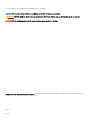 2
2
-
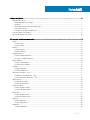 3
3
-
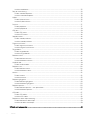 4
4
-
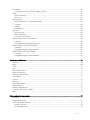 5
5
-
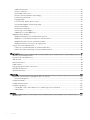 6
6
-
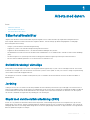 7
7
-
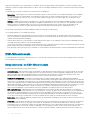 8
8
-
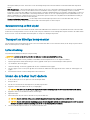 9
9
-
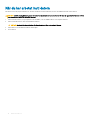 10
10
-
 11
11
-
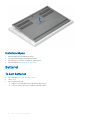 12
12
-
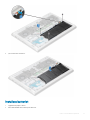 13
13
-
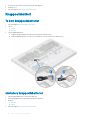 14
14
-
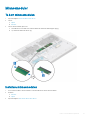 15
15
-
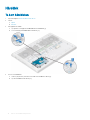 16
16
-
 17
17
-
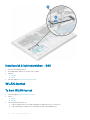 18
18
-
 19
19
-
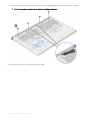 20
20
-
 21
21
-
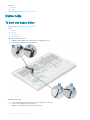 22
22
-
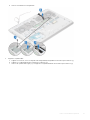 23
23
-
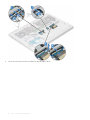 24
24
-
 25
25
-
 26
26
-
 27
27
-
 28
28
-
 29
29
-
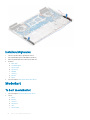 30
30
-
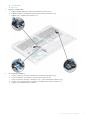 31
31
-
 32
32
-
 33
33
-
 34
34
-
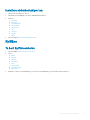 35
35
-
 36
36
-
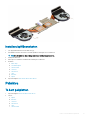 37
37
-
 38
38
-
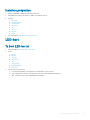 39
39
-
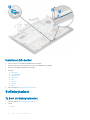 40
40
-
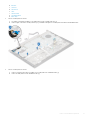 41
41
-
 42
42
-
 43
43
-
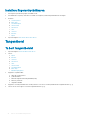 44
44
-
 45
45
-
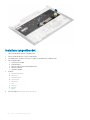 46
46
-
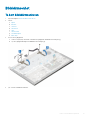 47
47
-
 48
48
-
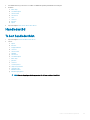 49
49
-
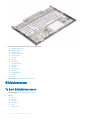 50
50
-
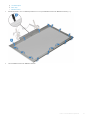 51
51
-
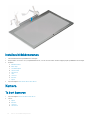 52
52
-
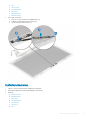 53
53
-
 54
54
-
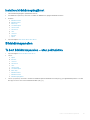 55
55
-
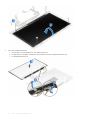 56
56
-
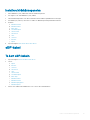 57
57
-
 58
58
-
 59
59
-
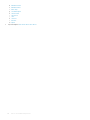 60
60
-
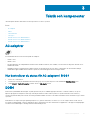 61
61
-
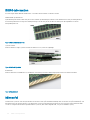 62
62
-
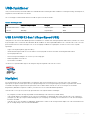 63
63
-
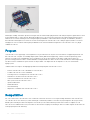 64
64
-
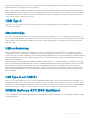 65
65
-
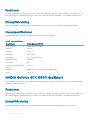 66
66
-
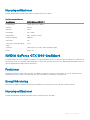 67
67
-
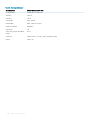 68
68
-
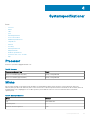 69
69
-
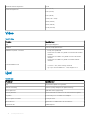 70
70
-
 71
71
-
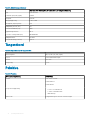 72
72
-
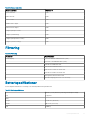 73
73
-
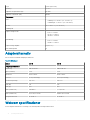 74
74
-
 75
75
-
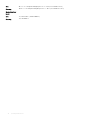 76
76
-
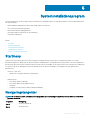 77
77
-
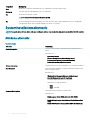 78
78
-
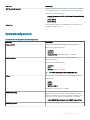 79
79
-
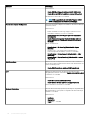 80
80
-
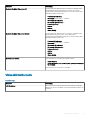 81
81
-
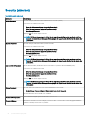 82
82
-
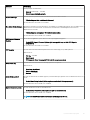 83
83
-
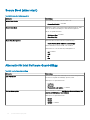 84
84
-
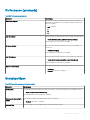 85
85
-
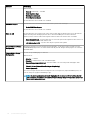 86
86
-
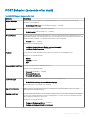 87
87
-
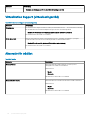 88
88
-
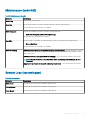 89
89
-
 90
90
-
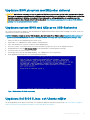 91
91
-
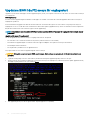 92
92
-
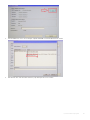 93
93
-
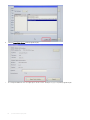 94
94
-
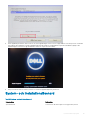 95
95
-
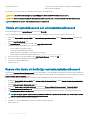 96
96
-
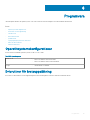 97
97
-
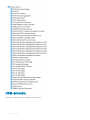 98
98
-
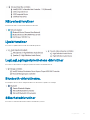 99
99
-
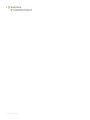 100
100
-
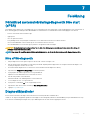 101
101
-
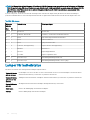 102
102
-
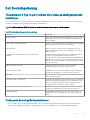 103
103
-
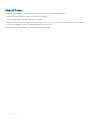 104
104
-
 105
105
Relaterade papper
-
Dell Latitude 5495 Bruksanvisning
-
Dell Latitude 5590 Bruksanvisning
-
Dell Latitude 3490 Bruksanvisning
-
Dell OptiPlex 5060 Användarmanual
-
Dell Latitude 5290 Bruksanvisning
-
Dell OptiPlex 5060 Bruksanvisning
-
Dell OptiPlex 5060 Bruksanvisning
-
Dell Precision 5720 AIO Bruksanvisning
-
Dell OptiPlex 5060 Användarmanual
-
Dell Vostro 3481 Användarguide